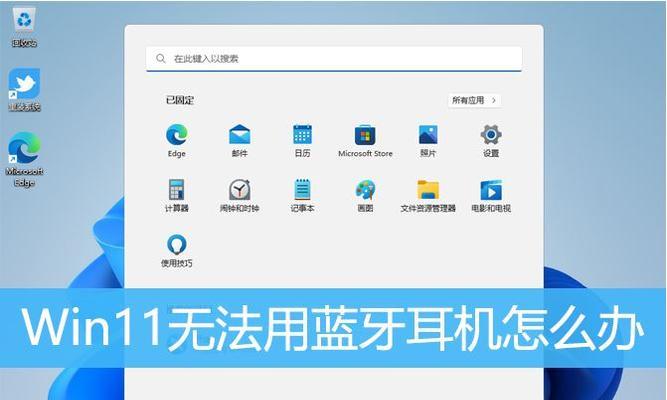台式电脑蓝牙出现黄色感叹号怎么修复?
在使用台式电脑时,若发现蓝牙图标上出现黄色感叹号,可能会导致蓝牙连接功能出现障碍,影响您的正常使用。本文将详细介绍台式电脑出现蓝牙黄色感叹号的原因及修复步骤,并为您提供一些相关的优化和预防建议。
台式电脑蓝牙故障原因
台式电脑的蓝牙功能出现黄色感叹号,一般是由以下几个原因造成的:
1.驱动程序问题:驱动程序过时或损坏,可能导致蓝牙图标上出现黄色感叹号。
2.硬件冲突:安装了新的蓝牙适配器或者硬件之间存在冲突也会引起此问题。
3.系统设置问题:系统设置中蓝牙服务未被正确启用或配置不当。
4.电源管理:电脑的电源管理设置可能导致蓝牙适配器在某些情况下被禁用。

如何修复台式电脑蓝牙黄色感叹号
步骤一:检查蓝牙服务状态
我们需要确认蓝牙服务是否正在运行。
1.点击“开始”菜单,输入`services.msc`并回车打开“服务”窗口。
2.在服务列表中找到“蓝牙支持服务”,右键选择“属性”。
3.检查服务状态是否为“正在运行”,如果不是,请选择“启动”并确定。
步骤二:更新或重新安装蓝牙驱动
驱动程序的问题是常见原因之一,更新或重新安装可以解决很多问题。
1.右键点击“开始”按钮,选择“设备管理器”。
2.找到“蓝牙”选项并展开,右键点击你的蓝牙设备选择“更新驱动程序软件”。
3.如果系统无法自动更新,可以尝试下载最新驱动程序,然后手动安装。
步骤三:调整系统电源设置
不正确的电源设置可能会导致蓝牙设备被关闭。
1.打开“控制面板”,选择“硬件和声音”下的“电源选项”。
2.点击“更改计划设置”,然后选择“更改高级电源设置”。
3.找到“无线适配器设置”并展开,确保“允许计算机关闭此设备以节省电能”处于关闭状态。
步骤四:检查硬件冲突
硬件冲突可能需要您手动排除。
1.打开“设备管理器”,查看“蓝牙”与“网络适配器”下是否有任何带有黄色感叹号的设备。
2.如果有冲突的设备,尝试右键点击并选择“卸载”后重启电脑。
步骤五:使用疑难解答工具
Windows系统自带的疑难解答工具可能会帮助您快速找到问题所在。
1.点击“开始”菜单,选择“设置”>“更新和安全”>“疑难解答”。
2.选择“硬件和设备”选项并点击“运行疑难解答器”。

优化和预防措施
1.定期检查并更新系统和驱动程序,保持软件环境的最新状态。
2.尽量避免硬件之间不必要的冲突,比如在同一端口插入多个USB设备。
3.对于经常使用的设备,可以通过电源管理进行设置,使其在不同电源模式下始终处于可用状态。
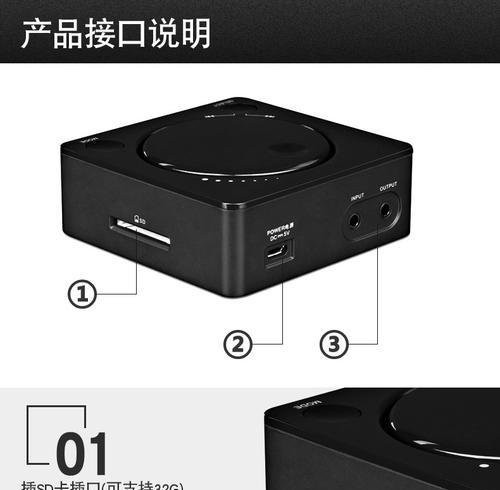
结语
通过以上步骤,大多数台式电脑蓝牙黄色感叹号的问题都可以得到解决。如果您尝试了所有方法仍未解决问题,可能需要联系专业技术人员进行进一步的检查和维修。记住,保持系统的定期维护,可以有效预防此类问题的发生。
版权声明:本文内容由互联网用户自发贡献,该文观点仅代表作者本人。本站仅提供信息存储空间服务,不拥有所有权,不承担相关法律责任。如发现本站有涉嫌抄袭侵权/违法违规的内容, 请发送邮件至 3561739510@qq.com 举报,一经查实,本站将立刻删除。
- 上一篇: 索尼相机34视频拍摄技巧有哪些?
- 下一篇: 笔记本电脑长条桌布置技巧有哪些?
- 站长推荐
-
-

小米手机智能充电保护,让电池更持久(教你如何开启小米手机的智能充电保护功能)
-

手机移动数据网速慢的解决方法(如何提升手机移动数据网速)
-

如何解除苹果手机的运营商锁(简单教你解锁苹果手机)
-

电视信号源消失了,怎么办(应对电视信号源失联的常见问题和解决方法)
-

四芯网线水晶头接法详解(四芯网线水晶头接法步骤图解与注意事项)
-

解决电脑打印机加了墨水后无法正常工作的问题(墨水添加后打印机故障的排除方法)
-

欧派壁挂炉常见故障及解决方法(为您解决欧派壁挂炉故障问题)
-

解决打印机用户干预问题的有效方法(提高打印机效率)
-

冰箱门不吸的原因及检修方法(探索冰箱门密封问题)
-

苹果13双卡双待功能全解析(苹果13的双卡双待功能让通信更便捷)
-
- 热门tag
- 标签列表
- 友情链接